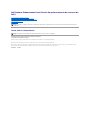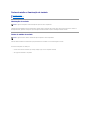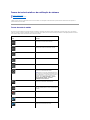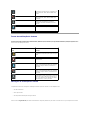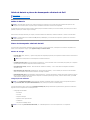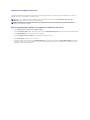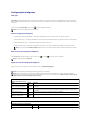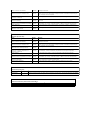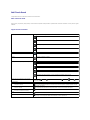Dell Feature Enhancement Pack Guia de usuario
- Tipo
- Guia de usuario

Dell Feature Enhancement Pack (Pacote de aprimoramento de recursos da
Dell)
Notas,AvisoseAdvertências
Asinformaçõesdestedocumentoestãosujeitasaalteraçãosemavisoprévio.
©2011DellInc.Todososdireitosreservados.
QualquerformadereproduçãodestematerialsemapermissãoporescritodaDellInc.éexpressamenteproibida.
Outrasmarcasenomescomerciaispodemserusadosnestedocumentocomoreferênciaàsentidadesquereivindicamessasmarcasenomesouaseusprodutos.ADellInc.
declaraquenãotemqualquerinteressedepropriedadesobremarcasenomescomerciaisquenãosejamosseuspróprios.
Janeiro2011Rev.A00
Teclasdeatalhoeiluminaçãodoteclado
Íconesdetecladeatalhoedenotificaçãodosistema
SaúdedabateriaeplanosdedesempenhootimizadodaDell
Configuraçõesinteligentes
Dell Touch Panel
NOTA:OsrecursoseasopçõesdoDellFeatureEnhancementPack(PacotedeaprimoramentoderecursosdaDell)podemvariardependendodoseu
computador.
NOTA:umaNOTAforneceinformaçõesimportantesparaajudarvocêausarmelhorocomputador.
Marcascomerciaisusadasnestetexto:Dell™,ologotipodaDELL™eInspiron™sãomarcascomerciaisdaDellInc.

Teclasdeatalhoeiluminaçãodoteclado
Iluminaçãodoteclado
Teclas de atalho de teclado
Iluminaçãodoteclado
Aativaçãodestafuncionalidadeforneceráiluminaçãoparaotecladoquandoocomputadorestiversendousado.Esterecursopermiteativaredesativara
iluminaçãodoteclado,especificaraduraçãoemqueailuminaçãodotecladoficaativadaequandoailuminaçãodotecladoéativada.
Teclas de atalho de teclado
Teclasdeatalhosãoatalhosdetecladoativadospelopressionamentodatecla<Fn> e um caractere designado no teclado.
As teclas de atalho podem ser usadas para:
l controlar outros recursos do sistema (por exemplo, desligar e ligar a tela do computador notebook)
l abrir programas instalados no computador
NOTA: Aopçãodeiluminaçãodotecladoestádisponívelapenasemcertoscomputadores.
NOTA: Aopçãodeteclasdeatalhodotecladoestádisponívelapenasemcertoscomputadores.
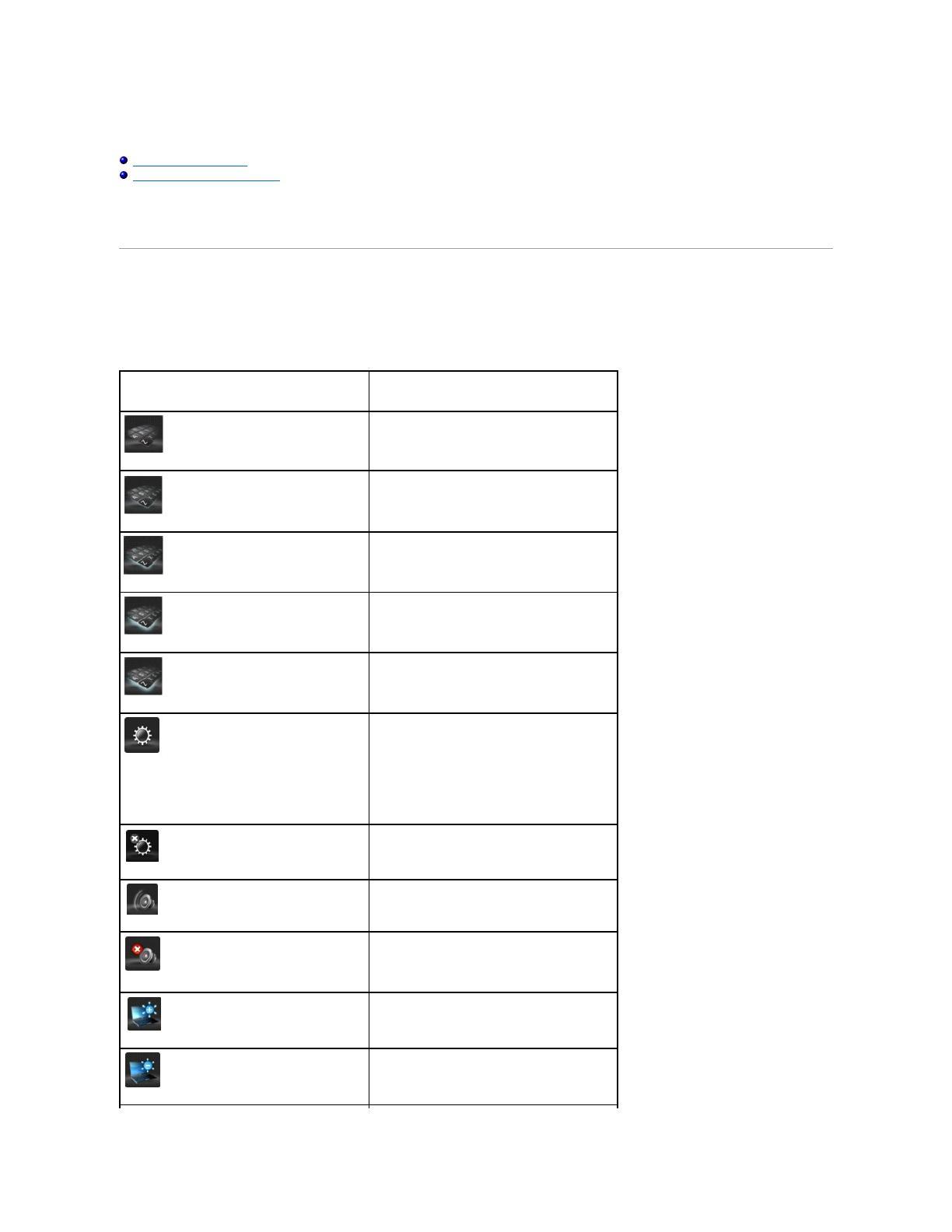
Íconesdetecladeatalhoedenotificaçãodosistema
Íconesdetecladeatalho
Íconesdenotificaçãodosistema
AtabelaaseguirdescreveosdiferentesíconesdetecladeatalhoedenotificaçãodosistemaativadospeloDellFeatureEnhancementPack(Pacotede
aprimoramento de recursos Dell).
Íconesdetecladeatalho
Osíconesdetecladeatalhosãomostradosnaáreadetrabalhoounabandejadosistemaquandoacombinaçãodetecladefunção(Fn)eoutrateclafor
usada.Porexemplo,quandoacombinaçãodeteclasFn+ Tecla para cimaéusada,umíconeserámostradoparanotificarasalteraçõesaplicadasaobrilhoda
tela.Atabelaaseguirmostraumalistadosíconesdetecladeatalho:
Ícone
Descrição
Ailuminaçãodotecladoestádesativada.
Iluminaçãodotecladocomintensidadede25%.
Iluminaçãodotecladocomintensidadede50%.
Iluminaçãodotecladocomintensidadede75%.
Iluminaçãodotecladocomintensidadetotal.
Osensordeluzambienteestáativado.
NOTA: Mesmoseoíconedenotificaçãoaparecerna
tela,osensordeluzambientenãofuncionaráseele
estiverdesativadoouseelenãoestiverpresenteno
Painel de controle. Para ativar o sensor de luz
ambiente, abra o Painel de controle→ Todos os
Itens do Painel de Controle→ Sensor de
LocalizaçãoeOutrosSensores.
Osensordeluzambienteestádesativado.
Os alto-falantesdocomputadorestãoativados.O
íconeficaanimadoquandoovolumeéaumentadoou
diminuído.
Os alto-falantesdocomputadorestãodesativados.
Obrilhodatelaestásendoaumentado.
Obrilhodatelaestásendodiminuído.

Íconesdenotificaçãodosistema
Osíconesdenotificaçãodosistemasãomostradosnaáreadetrabalhosemprequeumalertaqueexigiratençãoimediataforgeradopelocomputador.Por
exemplo,quandoacargadabateriaestiverficandoacabando,apareceráumíconeindicandoqueacargadabateriaestábaixa.Atabelaaseguirmostrauma
listadosíconesdenotificaçãodosistema:
Mensagensdenotificaçãodosistema
Acomputadormostraráumamensagemdenotificaçãodosistemaquandoeledetectarousodeadaptadoresque:
l nãosãodamarcaDell.
l sãodotipoincorreto.
l nãotêmpotênciasuficienteparacarregarabateria.
Visite o nosso site support.dell.com paraobterdicasadicionaisdesoluçãodeproblemasouparaentraremcontatocomoserviçodesuportetécnicodaDell.
Os dispositivos de rede sem fio do computador, por
exemplo, Bluetooth, Wi-FI,WWANeWPANestão
ativados.
Os dispositivos de rede sem fio do computador, por
exemplo, Bluetooth, Wi-FI,WWANeWPANestão
desativados.
Abateriaestácompletamentecarregadaeo
computadorestásendoalimentadoporcorrente
alternada.
Abateriaestásendocarregada.
Ícone
Descrição
Acargadabateriaestáacabando.Troquea
alimentaçãodocomputadorparaCAparacarregara
bateria.
Abateriajánãoestámaisfuncionandobemevocê
precisatrocá-la.
OplanodeenergiaExtendedBatteryLife(Duração
estendidadacargadabateria)estáativadono
computador.
OplanodeenergiaExtendedBatteryLife(Duração
estendidadacargadabateria)estádesativadono
computador.
OmodoAirplane(Avião)estáativadonocomputador.
Neste modo, todos os dispositivos de rede sem fio,
como a placa Bluetooth, placa WWAN, placa WPAN,
estãodesativados,excetoaplacaWi-Fi.

SaúdedabateriaeplanosdedesempenhootimizadodaDell
Saúdedabateria
Planos de desempenho otimizado da Dell
Saúdedabateria
AsinformaçõessobreabateriaDellindicamasaúdedabateriaprincipaledabateriasecundária(sehouverumainstalada).Verdeindicaquenãoexistem
problemas,enquantoqueoamareloexigeasuaatenção.
Estatelaforneceinformaçõesadicionais,porexemplo,seabateriainstaladaéumabateriaDell,ofabricantedabateriaeonúmerodesériedabateria.
Planos de desempenho otimizado da Dell
OrecursodeplanosdedesempenhootimizadodaDellpermitegerenciarosníveisdeaquecimento,dedesempenhoedeacústicadocomputador.Para
acessarorecursodeplanosdeenergia,váparaOpçõesdeenergia no Painel de controle.
Planos de energia
l Pro Audio/Video (Áudio/VídeoPro)— ajustaasconfiguraçõesdocomputadorparapermitirqueosdispositivosdeáudioexternosAvidfuncionemem
níveisotimizados.
l Cool (Reduced Temp Levels) (Frio - Níveisreduzidosdetemperatura)— ajusta a velocidade da CPU e do ventilador para garantir que o computador
sejaalimentadonaouabaixodatemperaturamáximatolerávelaotoque.
l Quiet (Reduced Fan Levels) (Silencioso - Níveisreduzidosdavelocidadedoventilador)— reduzoruídoatravésdalimitaçãodavelocidadedo
ventilador e da CPU.
l Ultra Performance (Max Fan Levels) (Ultradesempenho - Níveismáximosdoventilador)— ativa o ventilador para funcionar em alta velocidade e
desativaasfuncionalidadesdabarralateraldoWindowseindexaçãodeunidades.
l Dell Enhanced Battery Life (DuraçãootimizadadacargadabateriaDell)— ajustaasconfiguraçõesdeenergiaparaestenderaduraçãodacargada
bateriamedianteodesligamentodecomponentesdocomputadoredosistemaoperacional,porexemplo,oleitordecartãodemídia,aportaIEEE
1394,PesquisaeIndexação,entreoutros.
ConfiguraçõesDellotimizadas
VocêpodeadicionalmenteeditaroplanodeenergiaDell Enhanced Battery Life(DuraçãootimizadadacargadabateriaDell)paraativaroudesativaros
seguintes recursos do computador ou do sistema operacional:
l ConfiguraçõesDellotimizadas
l Barra lateral
l Aero Glass
l PesquisaeIndexação
l Dispositivos1394eplacasdemídia
l Unidadeótica
l Frequênciadeatualizaçãodatela
NOTA: Avidaútildabateria(períodoemqueabateriaconsegueretercarga)diminuicomopassardotempo.Dependendodafrequênciaedas
condiçõesdeusodabateria,talvezvocêprecisecomprarumabaterianovaduranteavidaútildeseucomputador.
NOTA: SeasaúdedabateriaformostradacomoFair (Razoável)ouPoor(Ruim),serámostradoumlinkparafazeropedidodeumanovabateria
('order a new battery').
NOTA: OrecursoÁudio/VídeoProsóestádisponívelemsistemasDellPrecision.
NOTE: AfunçãoDell Enhanced Settings (ConfiguraçõesDellotimizadas)édesativadaquandoocomputadorestiversendooperadonosplanosde
energia ProAudio/Video, Cool, Quiet e Ultra Performance (Áudio/VídeoPro,Frio,SilenciosoeUltradesempenho).
NOTA: O recursos como placasdemídia, unidadeótica,etc.sóestarãodisponíveissevocêostiveradquiridocomoseucomputador.

Configuraçõesdeadaptadorderedesemfio
ODellFeatureEnhancementPack(DellFeatureEnhancementPack(PacotedeaprimoramentoderecursosdaDell))permitetambémativaroudesativaro
adaptador de rede sem fio, dependendo da sua fonte de energia.
EditarasconfiguraçõesDellotimizadoseasconfiguraçõesdeadaptadorderedesemfio
1. Abra o Painel de controle® Hardware e Som® Opçãodeenergia.
2. Clique em Change plan settings (Alterarconfiguraçõesdoplano)próximoaDell Enhanced Battery Life (DuraçãoaprimoradadacargadabateriaDell).
A janela Edit Plan Settings (Editarconfiguraçõesdoplano)émostrada.
3. Clique em Change advanced power settings (Alterarconfiguraçõesavançadasdeenergia).
A janela Power Options(Opçõesdeenergia)émostrada.
4. Nacaixaderolagem,vocêencontraráasopçõesDell Enhanced Settings(ConfiguraçõesDellotimizadas)eWireless Adapter Settings(Configurações
deadaptadorderedesemfio).Vocêpodeexpandiralistaparaalterarocomportamentodediferentesrecursosquandoocomputadorestiversendo
alimentado por bateria ou corrente alternada.
NOTA: EsterecursoédesativadoquandoocomputadorestiversendooperadonosplanosdeenergiaProAudio/Video, Cool, Quiet e Ultra
Performance (Áudio/VídeoPro,Frio,SilenciosoeUltradesempenho).
NOTA: Paradesativartodososdispositivosderedesemfiodocomputador,ativeomodoAirplane(Avião)usandooaplicativoSmartSettings
(Configuraçõesinteligentes)doDellFeatureEnhancementPack(DellFeatureEnhancementPack(PacotedeaprimoramentoderecursosdaDell))ou
desligue a chave de Wi-Fi do computador.
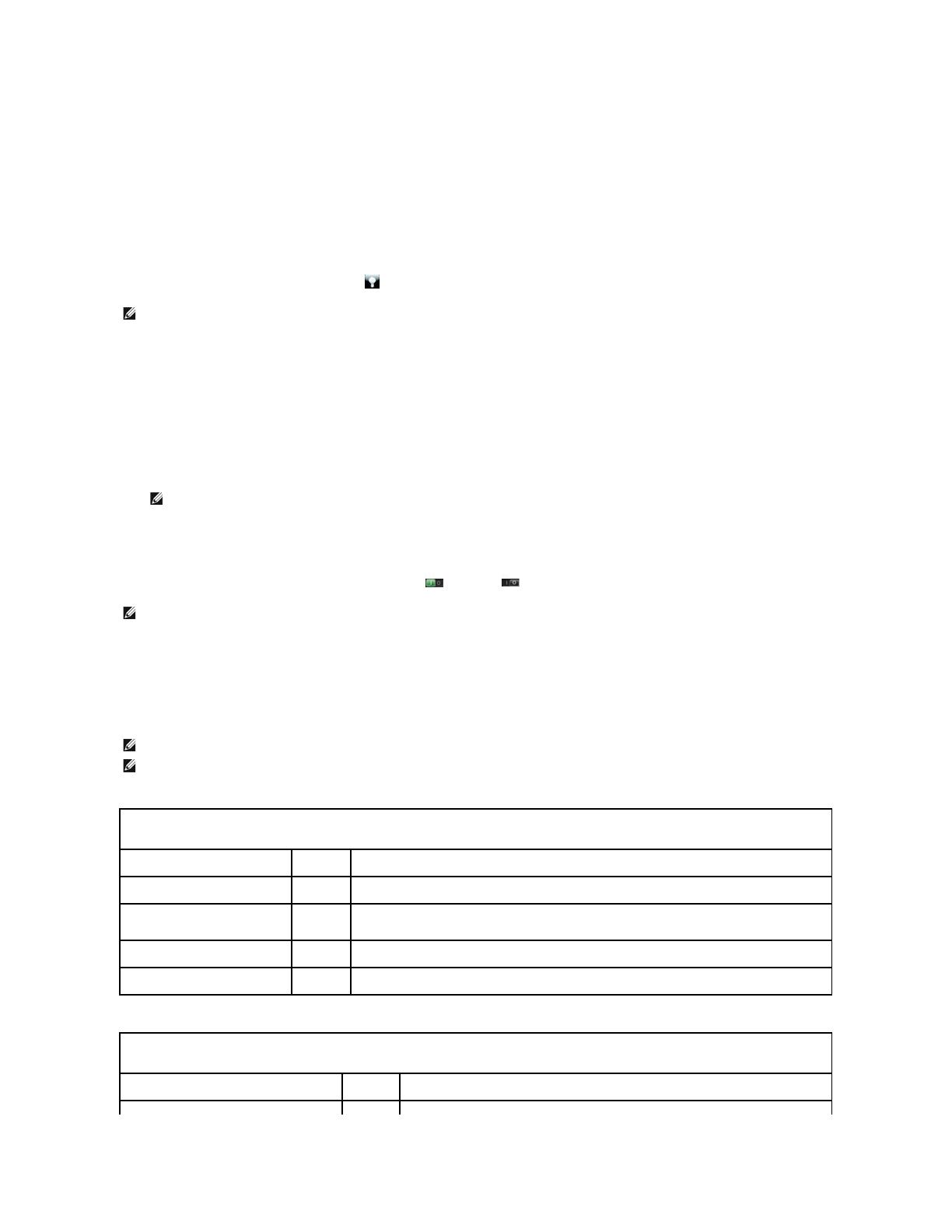
Configuraçõesinteligentes
Visãogeral
Smart Settings(Configuraçõesinteligentes)éumaplicativoquepermitefazerusootimizadodosrecursosdocomputadorlaptopmedianteaseleçãode
diferentes modos. Os modospermitemativaroudesativarcertosrecursosdocomputador,porexemplo,ailuminaçãodoteclado,osensordeluzambiente,
entre outros.
Para abrir o aplicativo Smart Settings,cliquenoícone naáreadenotificaçãodosistema.
ModosdeConfiguraçõesinteligentes
l PresentationMode(MododeApresentação)— configuraçõesotimizadasparaconectarumatelaexterna,porexemplo,projetores.
l VideoMode(ModoVídeo)— configuraçõesotimizadasparaexecutararquivosmultimídiaarmazenadosnocomputadorouatravésdoCD/DVDplayer.
l Outdoor Mode (Modo Ao ar livre) — configuraçõesotimizadasdetelaparausoaoarlivre.
l AirplaneMode(ModoAvião)— desativa todos os dispositivos de rede sem fio, por exemplo, Bluetooth, placa WWAN, placa WPAN, entre outros.
EditarosmodosdeConfiguraçõesinteligentes
Clique em Edit (Editar)aoladodomodoquevocêquereditar.Ative ou desative osrecursos,conformenecessário.
OpçõesdemodosdeConfiguraçõesinteligentes
AtabelaaseguirdescreveasopçõesdemenuparaeditarosmodosdeConfiguraçõesinteligentes.
NOTA: Vocêpodeativarmúltiplosmodosaomesmotempo.
NOTA: SeacaixadeseleçãoTurn Off Wi-Fi Radio(DesligarrádioWi-Fi)nãoestivermarcada,aplacaWi-FiaindaestáativadanomodoAvião.
NOTA: VocênãopodeeditaromodoAvião.
NOTA: Asopçõesdisponíveispodemdependerdasconfiguraçõesdoseucomputador.
NOTA: TalvezvocênãoconsigaveraopçãoTurn On Ambient Light Sensor (Ativar sensor de luz ambiente), se o sensor de luz ambiente estiver
desativadoouseelenãoestiverpresentenoPaineldecontrole.Paraativarosensordeluzambiente,abraoPainel de controle→ Todos os Itens to
Painel de Controle→ SensordeLocalizaçãoeOutrosSensores.
Outdoor Mode (Modo Ao ar livre)
Opção
Estado
padrão
Descrição
Turn On Ambient Light Sensor
(Ativar o sensor de luz ambiente)
On
(Ativado)
Seestaopçãoestiverativada,obrilhodatelaéajustadoautomaticamentedeacordocomailuminação
do ambiente.
Turn Off Display Power Saving
(Desativar economia de energia da
tela)
On
(Ativado)
Seestaopçãoestiverativada,atelanãoseráesmaecida,elaseráimpedidadeativaroprotetordetela
edesedesligarapósaduraçãodoperíododeinatividadeespecificadopeloplanodeenergiaatualdo
computador.
Disable Keyboard Lights
(Desativar as luzes do teclado)
On
(Ativado)
Seestaopçãoestiverativada,ailuminaçãodotecladoseráhabilitada.
Maximize Display Brightness
(Maximizar o brilho da tela)
On
(Ativado)
Seestaopçãoestiverativada,obrilhodatelaseráaumentadoparaonívelmáximo.
PresentationMode(MododeApresentação)
Opção
Estado
padrão
Descrição
Turn On Ambient Light Sensor
On
Seestaopçãoestiverativada,obrilhodatelaéajustadoautomaticamentedeacordocoma

(Ativar o sensor de luz ambiente)
(Ativado)
iluminaçãodoambiente.
Turn Off Display Power Saving
(Desativar economia de energia da tela)
On
(Ativado)
Seestaopçãoestiverativada,atelanãoseráesmaecida,elaseráimpedidadeativaro
protetordetelaedesedesligarapósaduraçãodoperíododeinatividadeespecificadopelo
plano de energia atual do computador.
Disable Windows Sleep and Hibernation
(DesativaroestadodeSuspensãoede
HibernaçãodoWindows)
On
(Ativado)
Seestaopçãoestiverativada,ocomputadorseráimpedidodeirparaoestadodesuspensão
oudehibernação,conformeespecificadopeloplanoatualdeenergiadocomputador.
Disable Indexing
(Desativarindexação)
On
(Ativado)
Seestaopçãoestiverativada,orecursodeindexaçãodosistemaoperacionalserá
desativado.
Disable Office Alarms
(Desativaralarmesdeaplicativosdeescritório)
On
(Ativado)
Seestaopçãoestiverativada,qualquermensagempop-up de alarme dos programas do
MicrosoftOffice,porexemplo,oMicrosoftOutlookeoOfficeCommunicatorserábloqueada.
Disable Notifications
(Desativarnotificações)
On
(Ativado)
Seestaopçãoestiverativada,qualqueralarme,textopop-upembalãoounotificaçõesda
áreadenotificaçãodosistemaserãobloqueados.
Maximize Display Brightness
(Maximizar o brilho da tela)
On
(Ativado)
Seestaopçãoestiverativada,obrilhodatelaéaumentadoparaonívelmáximo.
VideoMode(MododeVídeo)
Opção
Estado
padrão
Descrição
Turn On Ambient Light Sensor
(Ativar o sensor de luz ambiente)
On
(Ativado)
Seestaopçãoestiverativada,obrilhodatelaéajustadoautomaticamentedeacordocoma
iluminaçãodoambiente.
Turn Off Display Power Saving
(Desativar economia de energia da tela)
On
(Ativado)
Seestaopçãoestiverativada,atelanãoseráesmaecida,elaseráimpedidadeativaro
protetordetelaedesedesligarapósaduraçãodoperíododeinatividadeespecificadopelo
plano de energia atual do computador.
Maximize Screen Refresh rate
(Maximizartaxadeatualizaçãodatela)
On
(Ativado)
Seestaopçãoestiverativada,atelaéconfiguradaparaataxadeatualizaçãomáxima.
Disable Windows Sleep and Hibernation
(DesativaroestadodeSuspensãoede
HibernaçãodoWindows)
On
(Ativado)
Seestaopçãoestiverativada,ocomputadorseráimpedidodeirparaoestadodesuspensão
oudehibernação,conformeespecificadopeloplanoatualdeenergiadocomputador.
Disable Indexing
(Desativarindexação)
On
(Ativado)
Seestaopçãoestiverativada,orecursodeindexaçãodosistemaoperacionalserá
desativado.
Disable Office Alarms
(Desativaralarmesdeaplicativosdeescritório)
On
(Ativado)
Seestaopçãoestiverativada,qualquermensagempop-up de alarme dos programas do
MicrosoftOffice,porexemplo,oMicrosoftOutlookeoOfficeCommunicatorserábloqueada.
Disable Notifications
(Desativarnotificações)
On
(Ativado)
Seestaopçãoestiverativada,qualqueralarme,textopop-upembalãoounotificaçõesda
áreadenotificaçãodosistemaserãobloqueados.
Maximize Display Brightness
(Maximizar o brilho da tela)
On
(Ativado)
Seestaopçãoestiverativada,obrilhodatelaéaumentadoparaonívelmáximo.
AirplaneMode(ModoAvião)
Opção
Estadopadrão
Descrição
Airplane Mode
(ModoAvião)
Off
(Desativado)
Se este modo estiver ativado, ele desliga todos os dispositivos de rede sem fio, por exemplo, Bluetooth, placa WWAN,
placa WPAN, entre outros, exceto a placa Wi-Fi do computador.
Disable Wi-FiRadioMode(DesativarMododeRádioWi-Fi)
Opção
Estadopadrão
Descrição
Disable Wi-FiRadioMode(DesativarmododeRádioWi-Fi)
Off (Desativado)
Se este modo estiver ativado, ele desliga a placa Wi-Fi do computador.

Dell Touch Panel
AseçãoabaixodescreveosdiferentesrecursosdoDellTouchPanel.
Abrir o Dell Touch Panel
Clique(mouse)oupressione(toque/caneta)oíconeancoradoàesquerdadatelaparaabriroaplicativoDellTouchPanel.Selecioneorecursoparaveropções
adicionais.
OpçõesdoDellTouchPanel
Touch Input Mode (Modo de entrada por toque)
Vocêpodeselecionarosseguintesmétodosdeentrada:
Automático
Somenteatravésdacaneta
Somente por toque
Atravésdeambos:canetaetoque
Display Brightness (Brilho da tela)
Aumentar ou diminuir o brilho da tela.
Volume
Aumentar ou diminuir o volume.
DisplayOrientation(Orientaçãodatela)
Permiteavocêalteraroutravaraorientaçãodatela.
Auto - AopçãoAuto (Automático)estáativadaporpadrãoeistopermitearotaçãodatelade
modoqueobotãoIniciar esteja sempre na parte inferior se o computador tablet for girado.
Landscape (Paisagem) - Atelaétravadanaorientaçãopaisagem.
Portrait (Retrato) - Atelaétravadanaorientaçãoretrato.
Inverse Portrait (Retrato inverso) - Atelaétravadanaorientaçãoretratoinverso.
Opçõesdeenergia(Opçõesdealimentação)
Permite Desligar , Reiniciar , entrar no estado de Suspensão , Hibernação ou Travar o
computador tablet.
Configurações
Stylus Removal Indicator (Indicador de
remoçãodacaneta)
AluzdoLEDacenderásemprequevocêremoveracanetadosuporteeapagaráquandoacaneta
for recolocada no suporte.
WakeuponStylusRemoval(Ativaçãoao
remover a caneta)
OcomputadorsairádoestadodeSuspensãoquandovocêremoveracanetadosuporte.
Disable Tablet Hardware buttons (Desativar
osbotõesdehardwaredotablet)
Osbotõesfísicosdocomputadortabletserãodesativados.
Wi-Fi
Ativar ou desativar a placa Wi-Fi no computador tablet.
AirplaneMode(ModoAvião)
Seativarestaopção,todososdispositivossemfio,comoBluetooth,placaWWAN,placaWPAN,
entreoutros,noseucomputadortabletsãodesativados,excetoaplacaWi-Fi.
-
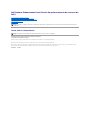 1
1
-
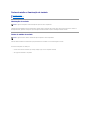 2
2
-
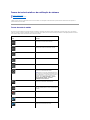 3
3
-
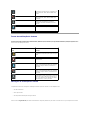 4
4
-
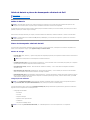 5
5
-
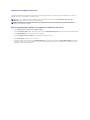 6
6
-
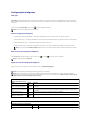 7
7
-
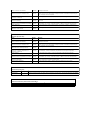 8
8
-
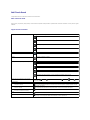 9
9
Dell Feature Enhancement Pack Guia de usuario
- Tipo
- Guia de usuario